Autenticar su cuenta de FactoryTalk Hub
FactoryTalk Hub es una plataforma segura basada en la nube.
La primera vez que abra FactoryTalk Optix o FactoryTalk Remote Access desde FactoryTalk Hub, debe proteger su cuenta de MyRockwellAutomation mediante una autenticación multifactorial.
Actualmente no existe la opción de autenticación por correo electrónico o texto, por lo que debe utilizar una aplicación Authenticator. Si no tiene una aplicación Authenticator en el teléfono, instale su aplicación Authenticator preferida, como
Microsoft®
o Google Authenticator, como se muestra a continuación:- Seleccione el iconoFactoryTalk Optix.
- Cuando se abra la ventanaProteger su cuenta, abra la aplicación Authenticator instalada en el teléfono, seleccione (+) para agregar una nueva cuenta y escanee el código QR.
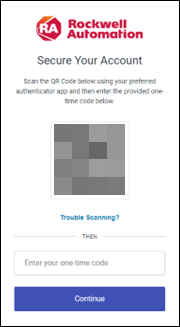
- Introduzca el código de acceso de una vez que se muestra en la aplicación Authenticator en la ventanaProteger su cuenta.
- SeleccioneCopiar códigoy pegue el código en una ubicación segura.IMPORTANTE:Si necesita restablecer su cuenta o mover la aplicación de autenticación a otro dispositivo, se le pedirá que proporcione este código de recuperación. Asegúrese de guardar este código en una ubicación segura.Si adquiere un nuevo teléfono móvil y necesita configurar el inicio de sesión de su cuenta MyRockwellAutomation en él, a través de la aplicación Authenticator, deberá repetir de nuevo el procedimiento de autenticación multifactorial (MFA).Si pierde el código, póngase en contacto con el soporte técnico de Rockwell Automation desde FactoryTalk Hub y seleccione para abrir una ventana de chat.
- SeleccioneHe registrado de manera segura este códigoy elijaContinuar.Se abre la página de destino de FactoryTalk Optix.
- (Opcional) Antes de instalar FactoryTalk Optix, seleccioneNotas de la versiónpara obtener más información sobre este tema.
Entregue su opinión
